Wavemon是一个完全免费的工具,可用于所有人 Linux 发行版,它的操作非常简单,安装非常简单。 该程序将使我们能够详细了解我们的所有特征和状态 无线网络 连接到的无线网络,我们将能够看到SSID,MAC地址,接收到的无线信号,无线网络的安全性和身份验证,以及它们在2.4GHz和5Ghz频段中使用的信道。 今天,在本文中,我们将解释这个非常有用的程序的所有细节。
Wavemon是一个程序,通过它我们可以立即更新WiFi无线网络的所有详细信息,此外,我们可以在家里的任何地方监视无线网络,以查看功率值和从无线路由器接收到的信号, WiFi接入点或WiFi Mesh系统。 借助此程序,我们可以将WiFi Mesh系统的不同设备放置在家里的理想位置,以便它们为我们提供均匀的覆盖范围。 接下来,我们将说明Wavemon的安装以及该程序的工作方式。
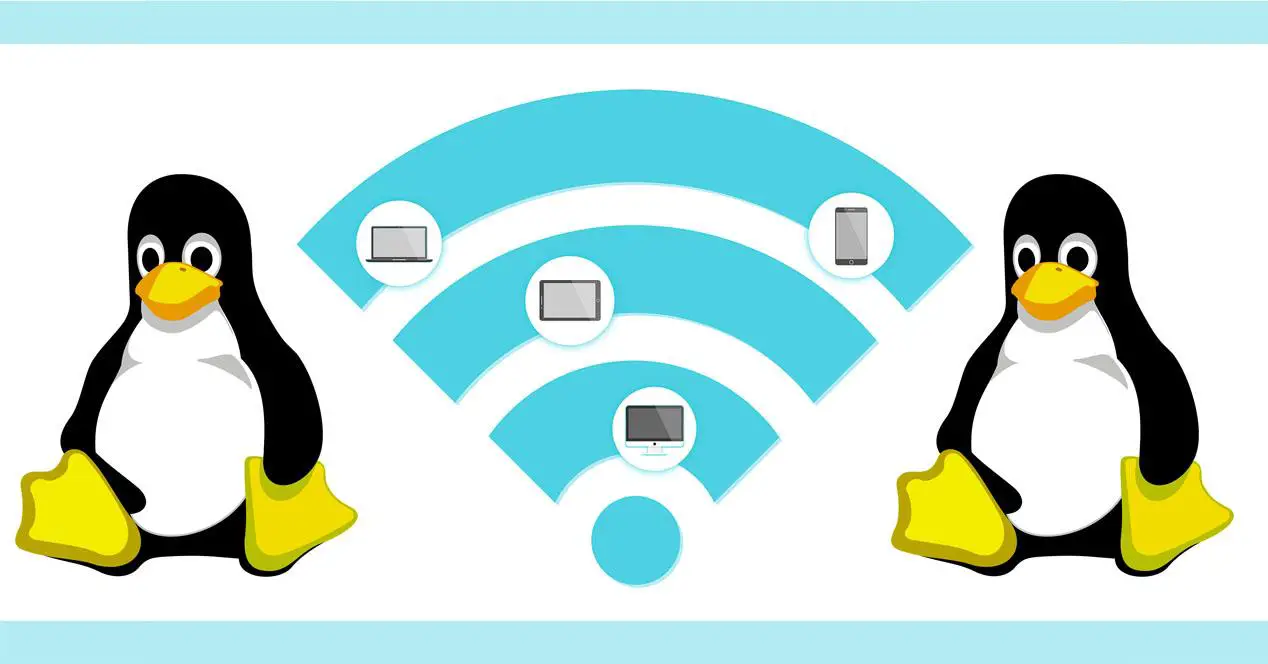
安装和调试
Wavemon程序的安装非常简单,可以直接从终端通过使用的Linux发行版的软件包管理器进行安装。 也可以通过图形用户界面从程序包管理器中安装它。
控制台安装
例如,在我们的案例中,我们使用了基于Debian的发行版,因此,我们可以使用流行的“ apt”来安装它。 要通过控制台安装它,我们输入:
sudo apt install wavemon
或者,您也可以通过以下方式安装它:
sudo apt-get install wavemon
我们必须牢记,Wavemon位于Debian发行版的存储库中,因此,安装过程确实非常简单快捷。
如果您使用Red Hat Enterprise Linux操作系统,CentOS或衍生版本,则必须按以下方式安装它:
sudo yum install wavemon
如果您使用基于Fedora或类似操作系统的操作系统,那么它也在官方存储库中:
sudo dnf install wavemon
最后,如果您有使用pacman作为软件包管理器的操作系统,则必须按以下步骤安装它:
sudo pacman -S wavemon
通过控制台安装该程序后,便可以开始首次运行它了。
通过图形用户界面进行安装
要从软件包管理器安装它,我们转到“系统/管理/软件包管理器”。 在本节中,我们必须在浏览器中放入“ Wavemon”,然后单击“安装”,一旦安装并确认已正确安装,我们就可以正常运行而不会出现问题。
如果您使用的是面向服务器的操作系统,则将没有图形用户界面,并且所有操作都必须通过终端来完成,因此,最正常的方法是通过控制台安装它,因为它是最快的,因为它是集成到绝大多数Linux存储库中。
Wavemon如何运作
Wavemon是一个必须通过Linux终端或控制台执行的程序,它没有这样的图形用户界面,但是当我们执行它时,它将通过控制台“绘制”所有内容。 要运行此Wavemon程序,我们只需要在Linux中打开一个shell并键入以下命令:
wavemon
如果屏幕的分辨率太小,则会出现错误,我们必须将其考虑在内,因为控制台屏幕的尺寸必须一定。
一旦将控制台屏幕放大到完全适合该程序的位置,我们将在终端中再次运行该命令,它将自动监视当前连接到的Wi-Fi链接的所有值。 当我们执行Wavemon时,将在控制台中显示的信息如下:
- 我们用于连接到路由器或无线访问点的WiFi接口的名称。
- SSID或我们已连接到的无线网络的名称
- 接收到的WiFi信号的质量等级
- 接收的WiFi信号电平,以dBm和mW为单位。
- 链接统计信息,包括数据传输,接收,删除,重试和失败
- 接入点或路由器的MAC地址,连接时间。
- 频道旁边的WiFi网络的频率,它还会向我们显示WiFi频道的宽度。
- 同步速度(包括下载和上传),甚至可以向我们显示已同步到的MCS,以及是否启用了Short Guard Interval。
- 信标数量,损耗,平均信号。
- 我们网卡的传输功率。
- RTS / CTS状态和碎片
- 加密(WiFi网络的安全性)。
- 网卡的IP地址。
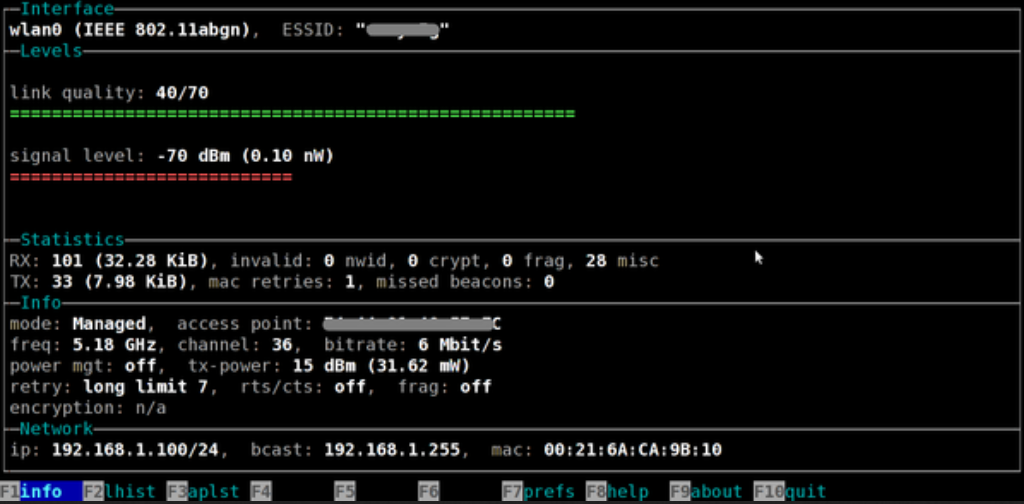
除了所有这些功能,在底部,我们还有一个小型程序配置菜单,该菜单由我们PC键盘上的F键控制。 我们必须突出显示以下关键点:
- F2:通过按此键,我们可以看到路由器或AP在我们的计算机上接收到的信号的历史记录。
- F3:按此键将向我们显示可用访问点的列表。
- F7是配置首选项。
- F8:帮助。
- F9:关于程序。
- F10:退出程序,尽管我们也可以通过按Ctrl-C退出程序。
Wavemon程序确实很简单,但是它将使我们能够快速,直观地查看我们的WiFi无线网络的所有详细信息。 借助此程序,我们不仅可以查看收到的WiFi信号或收到的WiFi信号的质量,而且还可以详细查看已建立的无线连接的所有特征。 毫无疑问,最有趣的是后者,因为我们可以从低水平看到同步速度,接收信号的平均值以及许多其他高级参数。
一个非常重要的细节是,如果我们的WiFi网卡还支持与5GHz频段的连接,那么我们将能够获得与该频段有关的所有信息以及其相应的通道和独特的特性。
